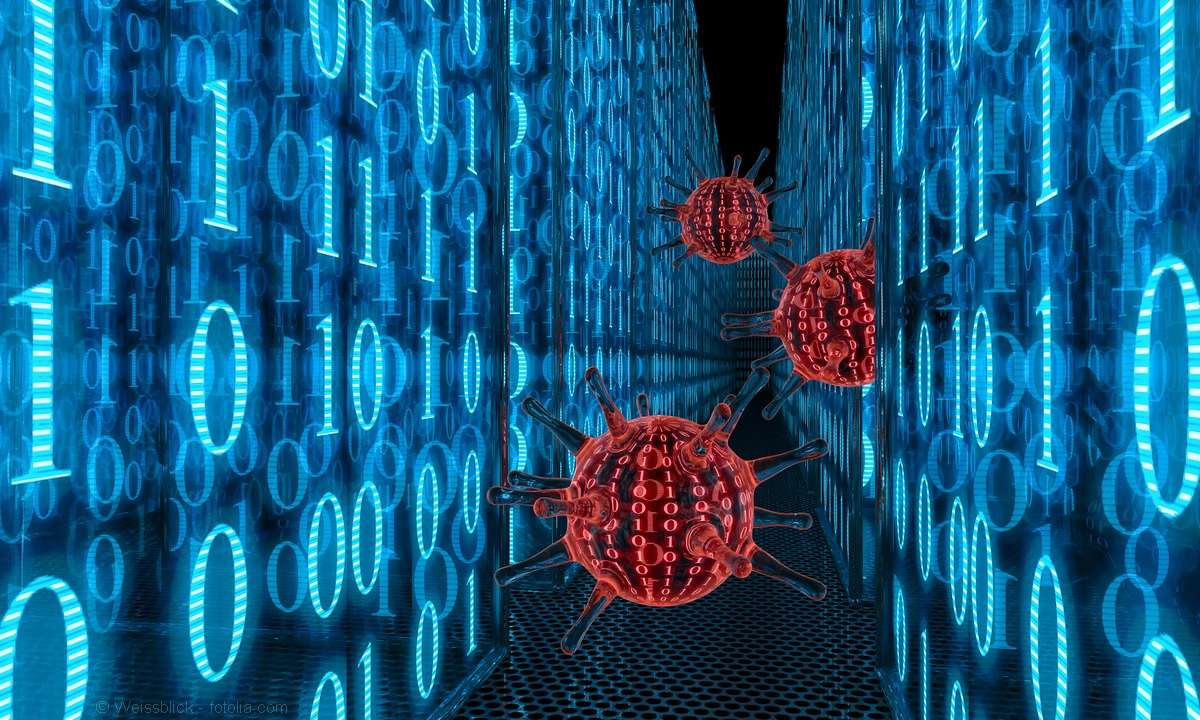Festplatten-Tod
Plattenspiel ...
Plattenspiel
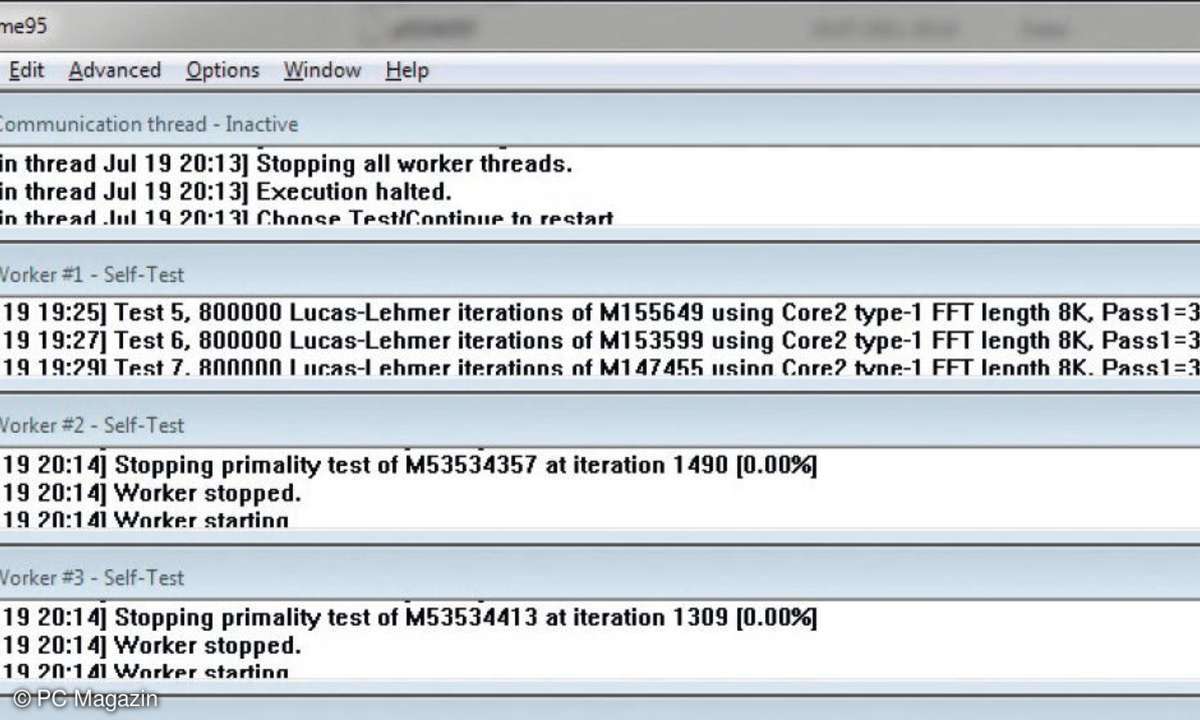
Heintückisch, unangenehm und gar nicht so selten ist der schleichende Festplatten-Tod. Er macht sich zunächst kaum bemerkbar. Anfangs reagiert der Rechner allenfalls träger als gewohnt. Dann verweigert er den Zugriff auf die eine oder andere Datei. Schließlich wollen Programme oder gar das Betriebssystem nicht mehr starten. Wie in der Humanmedizin gilt auch hier: Je früher Sie diesen Defekt erkennen, umso besser.
Vermeiden Sie zunächst Virenscans oder langwierige Oberflächentests. Denn das Fehlerbild deutet auf den gefürcheten Headcrash hin. Ursache ist ein unsanfter Kontakt zwischen Schreib-Lesekopf und Plattenoberfläche. Dabei schlägt der Kopf kleine Partikel aus der Plattenoberfläche, die dann wie Schmirgel langsam immer mehr der Plattenoberfläche zerstören.
Anfangs werden solche Fehler weitgehend von der Plattenelektronik abgefangen und laufen deshalb zunächst unbemerkt ab. Dabei werden defekte Datenblöcke durch funktionsfähige Reserveblöcke ersetzt. Erst mit wachsender Zerstörung gehen der Platte diese - für das Betriebssystem unsichtbaren - Reserven aus. Bekommt das Betriebsystem Wind von defekten Blöcken, sind in der Regel schon viele Daten verloren.
Wer nun noch zusätzlich einen Virenscan- oder Oberflächentest laufen lässt, treibt das zerstörerische Werk noch weiter voran. Sinnvoller ist es, ein entsprechendes Diagnose-Tool zu verwenden und dann - falls tatsächlich Anzeichen für einen Headcrash vorliegen - sofort alle Daten zu sichern.
Einen guten Hinweis auf das beschriebene Szenario geben die S.M.A.R.T.-Werte, die jede halbwegs moderne Platte protokolliert und die sich mit der passenden Software auslesen lassen. Solch ein Diagnose-Tool hat jeder Plattenhersteller in seinem Download-Bereich. Allerdings müssen diese Programme meist auf eine Boot-CD/DVD gebrannt werden.
S.M.A.R.T. sein hilft
Einfacher und nicht weniger aufschlussreich ist HDDScan (hddguru.com). Unter Windows 7 verlangt dieses Freeware-Tool Administartorrechte. Wählen Sie die verdächtige Platte und klicken Sie auf "S.M.A.R.T."
Von Bedeutung sind die Punkte "Reallocation Sector Count" und "Uncorrectable Sector Count". Bei beiden Einträgen sollten in der Spalte "Raw (hex)" nur Nullen zu sehen sein. Alles andere deutet stark auf das oben beschriebenen Szenario hin.
Leider wieder häufiger zu beobachten sind plötzliche Totalausfälle der Festplatte. Hinter vorgehaltener Hand räumen dies auch die Plattenhersteller ein. Die neuen Platten sind zwar größer und billiger denn je, dafür aber auch nicht mehr so ausfallssicher wie vor einigen Jahren.
Nach unserer Erfahrung treten häufig Controller-Defekte zu Tage, die sich durch wiederholte "Klack-"Geräusche unmittelbar nach dem Plattenstart (Spin-Up) bemerkbar machen. Dabei fährt der Schreib-Lesekopf bei der vergeblichen Suche nach Spur-0 wiederholt an den mechanischen Endanschlag. Dieser sanfte Kastagnetten-Klang aus dem Festplattengehäuse ist in aller Regel deren Todesmelodie - totaler Datenverlust inklusive.
Eine gewisse Chance auf Rettung besteht darin, eine Platte mit identischem Controller zu erwerben. Wichtig: Damit bei der Platinen-Verpflanzung überhaupt eine Chance auf Erfolg besteht, müssen Hersteller, Plattentyp, Kapazität und Revisionsnummer der Controllerplatine exakt übereinstimmen.
Aber selbst dann ist der Erfolg noch nicht garantiert, da mitunter im Werk während der Initialisierung der Platte individuelle Daten auf die Controller-Platine geflasht werden. Der Platinenwechsel selbst, ist dafür eher einfach zu bewerkstelligen - so Sie einen Satz passender Torx-Schraubendreher besitzen.
Versorgungslücke
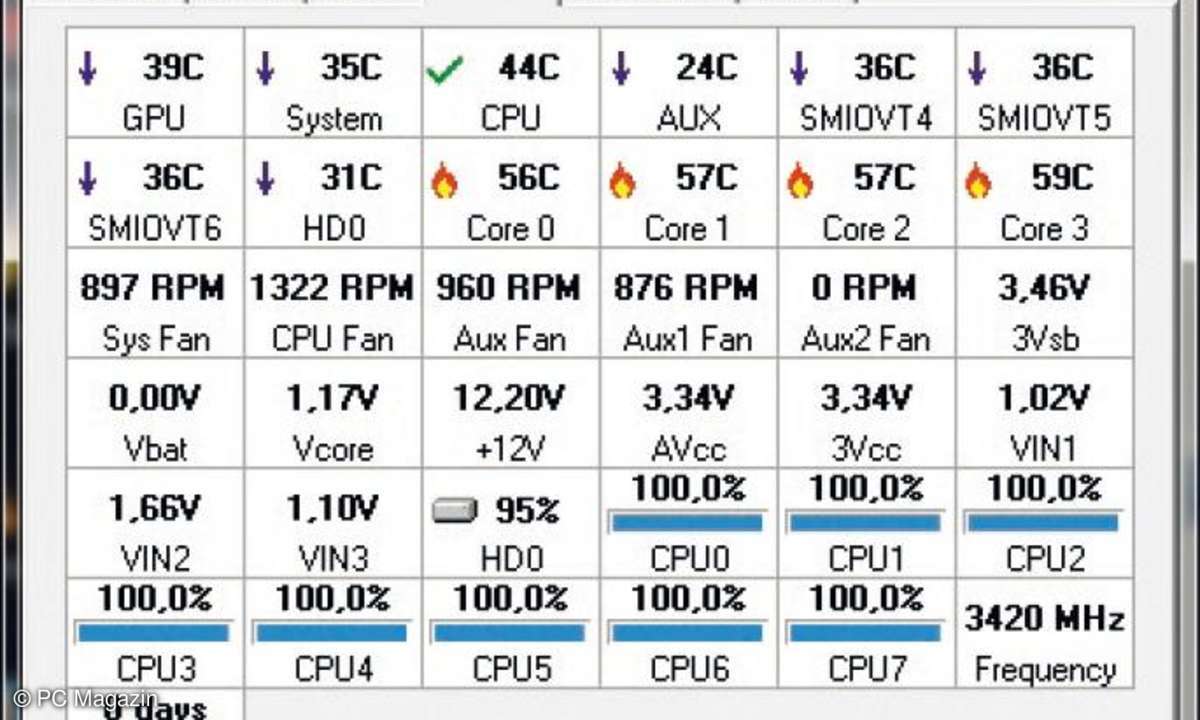
Macht der Rechner beim Anschalten gar keinen Mucks, gerät das Netzteil unter Verdacht. Und das zu Recht: Die Erfahrung im Testlabor- und Redaktionsalltag zeigt, dass die Stromspender allzu oft Ursache eines Totalausfalls sind. Richtig sicher geht man - zumindest ohne teures Spezialequipment - nur mit der Trial&Error-Methode. Sprich: Verdächtiges Netzteil abstecken, funktionstüchtiges Netzteil anstecken und schauen, ob der Rechner nun startet.
Freilich hat nicht jeder ein Reserve-Netzteil im Regal - auch wenn das kein Fehler wäre. Sichere Alternativen zur Fehlereingrenzung via Trial&Error gibt es nicht, da schwerwiegende Fehler bei Mainboard, Speicher, CPU oder Grafikkarte ebenfalls zum PC-Generalstreik führen können.
Zudem tun sich selbst ausgemachte Elektronik-Versteher mit der Messung eines PC-Netzteils schwer, denn so eine Messung führt nur unter Last zu aussagekräftigen Ergebnissen. Möglicherweise gelingt es Ihnen, einen Freund oder Bekannten zu einem Netzteilwechsel zu überreden.
Zeigt sich der Rechner gelegtlich zickig, kann auch das am Netzteil liegen. Treten die Probleme vor allem unter hoher Last auf, lohnt eine genauere Untersuchung. Eine hohe CPU-Last auf allen Kernen lässt sich mit dem Programm Prime95 erzeugen. Prädestiniert für hohe Grafiklast ist dagegen der Benchmark "Heaven" von Unigine.
Lässt man beides gemeinsam laufen, liegt man recht nahe am "worst case" für das Netzteil. Stürzt dabei der Rechner schon nach kurzer Zeit ab, deutet das auf ein zu schwaches Netzteil hin. Dann führt nur der Austausch gegen ein leistungsfähigeres Modell zum Erfolg. Glück im Unglück haben Sie möglicherweise, falls Ihr Netzteil für die Spannungsversorgung der Grafikkarte noch eine weitere, ungenutzte Strippe bietet.
Dann könnte es sein, dass ein und die selbe Stromschiene sowohl für die Grafikkarte als auch für den Prozessor benützt wird. Im Extremfall spricht dann die Strombegrenzung des Netzteils an, obwohl eigentlich genug "Saft" zur Verfügung stünde. Hier käme dann die brachliegende Strippe ins Spiel, die - mit etwas Glück - getrennt abgesichert ist. Auskunft über die Stromschienen (Rails) des Netzteils finden Sie im Netzteil-Handbuch.